Vill du veta hur du åtgärdar att iPhone Music App dyker upp på låsskärmen när den inte spelas? Kolla in den här guiden för att få 5 praktiska tips för att enkelt åtgärda felet.
 Joy Taylor Senast uppdaterad: Mar. 19, 2021
Joy Taylor Senast uppdaterad: Mar. 19, 2021 iPhone Music Tips
Exportera musik från iPhone
- Exportera iPhone-musik till dator
- Exportera iPhone-musik till iPod
- Exportera iPhone-musik till Dropbox
- Exportera iPhone-musik till USB
Mer tips om iPhone-musik
- Musik från ett Apple-ID till ett annat
- Gratis offline-musikprogram för iPhone
När du har uppdaterat din iPhone till IOS 11, om du får felet att musikappen dyker upp på låsskärmen när den inte spelas, är du inte den enda som står inför problemet med att musikappen dyker upp på den låsta skärmen på iPhone. Det finns många användare som redan har klagat på det här problemet med att iPhone-musik-appen dyker upp på låsskärmen när den inte spelas när de har uppdaterat sin iPhone till IOS 11.
Iphone tillåter inte att man anpassar hemskärmen som Android. Du kan bara anpassa låsskärmen, men om den inte är synlig på grund av att musikkontroller visas på låsskärmen är det mycket irriterande. Om du också har en musikapp som dyker upp på låsskärmen när den inte spelas, vill du ha ett verktyg som hjälper dig att ta bort musikspelaren från låsskärmen. Dessutom är det här felet inte bara begränsat till musikappar, utan även andra appar påverkas lika mycket. Vill du ha en lösning på det här problemet? Läs då hela artikeln för att hitta några enkla och effektiva metoder.
Läs också: Så fixar du problemet med iPhone spelar musik av sig själv >
Hur fixar du problemet med iPhone musik-appen som dyker upp på låsskärmen när den inte spelar
Lösning 1: Inaktivera app-notiser
Flera iPhone-användare har uppgett att inaktivering av notiserna för musiken har löst deras problem med att musiken visas som spelande på låsskärmen när den inte är det. För att lösa problemet med musikspelaren kan du försöka inaktivera dess notifikationer. Den här metoden har visat sig vara till stor hjälp. Vill du veta hur du löser det här felet, gör bara så här:
- På hemskärmen klickar du på kugghjulsikonen för att besöka enhetsinställningarna.
- Det du måste göra är att öppna fliken Notiser.
- Du måste hitta och klicka på Musik och skjuta på notifieringsfliken för att inaktivera den.
- Starta om din iPhone efter att ha gjort detta och problemet med musikappens låsskärm bör vara lätt att åtgärda.
Lösning 2: Tvinga omstart av iPhone
När du stöter på något problem med någon enhet, är en enkel omstart säker på att åtgärda problemet. Samma sak är fallet med musik-appen som visas på iPhone låst skärm. Starta bara om den med kraft när musikappen dyker upp på låsskärmen när den inte spelas och du kommer att slippa felet. Allt du behöver göra är att initiera omstartsekvensen för din iPhone-modell som att trycka på kombinationer av vissa volymknappar och strömknappen. Du vet när du ska släppa knappen när enheten tvångsstartar om.
Lösning 3: Stäng av den felaktiga widgeten
Om ovanstående metoder inte löser problemet med musikkontroller som visas på låsskärmen är det möjligt att ta bort musikspelaren från låsskärmen genom att inaktivera musikwidgeten. Du kan inaktivera musikappens widget från iPhone-inställningarna.
- Öppna startskärmen och leta upp ikonen för inställningar från olika app-ikoner.
- När du har startat den, tryck på alternativet Touch ID & Lösenkod för att öppna den och fyll i rätt lösenord.
- När du går in i dess fönster måste du skjuta av växeln Today view and notification toggle off.
- Finally, reboot your device and hope it fixes the error.
Lösning 4: Avsluta appen från App switcher
En felaktigt stängd app kan ge upphov till en mängd olika problem i en enhet och detsamma gäller den här appen. Det här felet – musik-appen dyker upp på låsskärmen när den inte spelas händer för att du inte stängde den på rätt sätt. Du måste avsluta appen helt och hållet om du inte vill att musikappen ska dyka upp på den låsta skärmen. För att utföra den här uppgiften trycker du bara dubbelt på hemknappen så kommer appväxlaren att visas på skärmen. För iPhone X måste du svepa uppåt för att få den att visa alla appar som körs. Hitta sedan musikappen från de visade appar som körs och svep uppåt för att avsluta den.
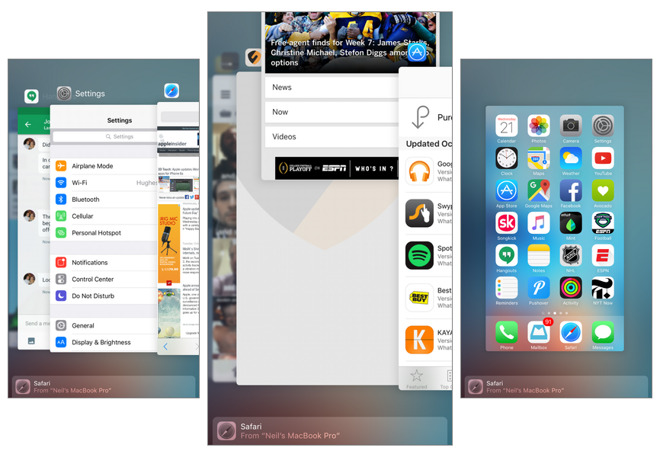
Fix iPhone Music App Pops Up on Lock Screen When Not Playing – Solution 4
Lösning 5: Ta bort och installera om
Ett sätt att ta bort ett fel som att musikappen dyker upp på låsskärmen när den inte spelas är att ta bort appen helt. Men oroa dig inte; du kan installera om appen igen om du inte kan leva utan att lyssna på musik. Musikappen finns i Apples officiella App Store och du kan ladda ner den gratis. Så det är ingen förlust att avinstallera appen och sedan installera om den igen. Men om det hjälper till att ta bort felet kan det inte finnas något bättre.
Bonustips: Så här hanterar du musik på iPhone som du vill
Normalt sett använder iPhone-användare iTunes för att hantera låtarna. iTunes kan verkligen hjälpa dig att flytta och synkronisera din iPhone med biblioteket. Men kom ihåg att iTunes synkning kommer att radera befintliga mediedata på din iPhone. Om du dessutom vill överföra din iPhone-musik till en dator, en annan iDevice eller någon annanstans, kan iTunes inte göra något. Så för att hjälpa dig att hantera din iPhone-musik mycket lättare, här i den här delen, rekommenderar vi uppriktigt ett annat program – AnyTrans.
Till skillnad från iTunes kan AnyTrans hjälpa dig att synkronisera låtar från iTunes till iPhone, utan att någon befintlig mediedata raderas. Du kan också uppnå uppdragen att överföra låt från PC/Mac till iPhone, eller vice versa, eller från en iPhone till en annan iDevice. Så varför inte ladda ner gratis och prova det nu?
Gratis nedladdning
Gratis nedladdning
* 100% ren & säker
Gratis nedladdning * 100% ren & säker
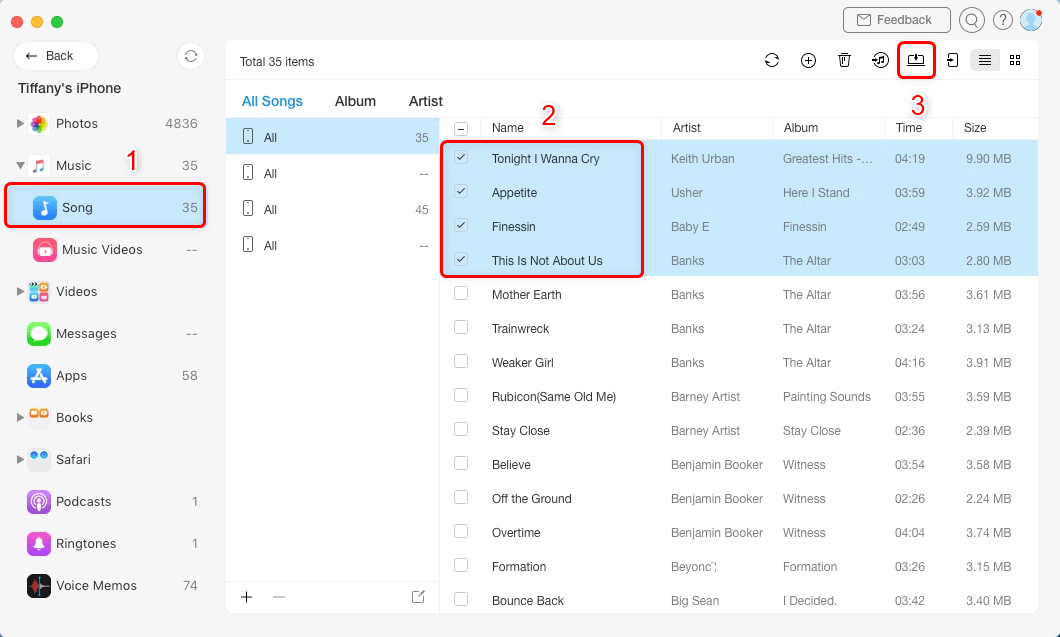
Välj låtar att överföra
The Bottom Line
Det är mycket bekymmersamt när du inte kan se bilden som du ställt in som låsskärm på grund av att musikkontrollerna visas på låsskärmen. Men med hjälp av ovanstående metoder kommer du att kunna lösa det här problemet och även vägleda din vän om de också står inför det här problemet.

Medlem av iMobie-teamet samt ett Apple-fan, älskar att hjälpa fler användare att lösa olika typer av iOS & Android-relaterade problem.
Produktrelaterade frågor?Kontakta vårt supportteam för att få en snabb lösning >
.